 Przełączając system Windows 8 w stan blokady, albo wybudzając komputer ze stanu uśpienia naszym oczom pokazuje się zawsze ekran blokady. Tło ekranu blokady możemy zmienić w prosty sposób – o czym piszemy w poradniku; Jak zmienić tło ekranu blokady w Windows 8. Jeśli jednak denerwuje nas ciągłe przełączanie z ekranu blokady do ekranu logowania – możemy je wyłączyć w prosty sposób;
Przełączając system Windows 8 w stan blokady, albo wybudzając komputer ze stanu uśpienia naszym oczom pokazuje się zawsze ekran blokady. Tło ekranu blokady możemy zmienić w prosty sposób – o czym piszemy w poradniku; Jak zmienić tło ekranu blokady w Windows 8. Jeśli jednak denerwuje nas ciągłe przełączanie z ekranu blokady do ekranu logowania – możemy je wyłączyć w prosty sposób;
Poradnik opisuje także jak włączyć ekran blokady.
1. Logujemy się na nasze konto z uprawnieniami administratora w systemie Windows 8. A następnie wywołujemy menu administracyjne poprzez wciśnięcie klawiszy Windows + X (alternatywnie możemy kliknąć prawym przyciskiem myszy w lewym dole ekranu). Z wyświetlonego menu wybieramy Wiersz polecenia (administrator).

2. W uruchomionym wierszu poleceń wpisujemy polecenie: gpedit.msc i naciskamy klawisz Enter.
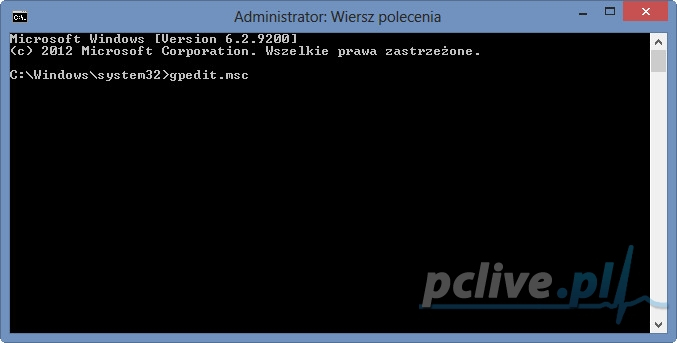
3. Uruchomiony został nam Edytor lokalnych zasad grup. W uruchomionym edytorze przechodzimy do Konfiguracja komputera > Szablony administracyjne > Panel sterowania > Personalizacja.

4. Klikamy dwukrotnie po prawej strony na Nie wyświetlaj ekranu blokowania. Po tej czynności wyświetlone zostanie nam okienko w którym zaznaczając opcje włączone – spowodujemy nie wyświetlanie ekranu blokowania, a zaznaczając opcję wyłączone – ekran blokowania będzie wyświetlamy. Zaznaczamy właściwą opcję i klikamy OK.

5. Przełączając edytor na widok Standardowy (zakładka na dole programu) możemy podejrzeć aktualny status ekranu blokowania. Zamykamy edytor.
